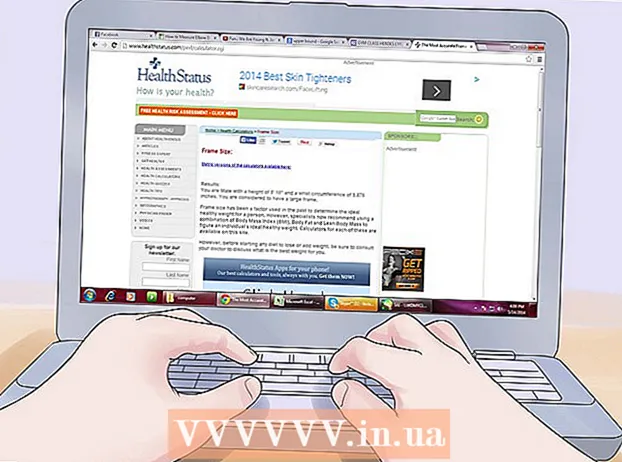Autor:
Joan Hall
Data De Criação:
6 Fevereiro 2021
Data De Atualização:
1 Julho 2024

Contente
1 Monte o arquivo ISO no Explorer. O Explorer nos sistemas operacionais Windows modernos permite que você monte um arquivo ISO em um disco virtual. Clique com o botão direito na imagem do disco e selecione "Conectar". Depois de montar a imagem em um disco virtual, uma nova janela com o conteúdo do disco será aberta automaticamente na tela.- Se uma nova janela não aparecer, abra o Explorador de Arquivos clicando no ícone em forma de pasta na barra de tarefas ou pressionando as teclas ⊞ Win+E... Selecione o diretório Este PC no painel esquerdo da janela para exibir todos os dispositivos e unidades.
 2 Comece a instalação. Clique duas vezes em "Setup.exe", "Install.exe" ou "Autoexec.exe" para executar o instalador.
2 Comece a instalação. Clique duas vezes em "Setup.exe", "Install.exe" ou "Autoexec.exe" para executar o instalador.  3 Siga as instruções na tela para instalar o jogo. Se um disco for necessário para executar o jogo, certifique-se de que o ISO esteja montado no disco virtual.
3 Siga as instruções na tela para instalar o jogo. Se um disco for necessário para executar o jogo, certifique-se de que o ISO esteja montado no disco virtual. Método 2 de 2: instalar a partir do ISO no Windows 7 ou anterior
 1 Baixe um programa emulador de disco virtual. Em versões anteriores do Windows, a montagem do disco não pode ser feita sem software de terceiros. Digite frases como "mount iso" ou "disco virtual" (sem aspas) em um mecanismo de busca e encontre um programa com boas críticas. Programas desse tipo podem ser pagos ou gratuitos (alguns deles têm um período de teste).
1 Baixe um programa emulador de disco virtual. Em versões anteriores do Windows, a montagem do disco não pode ser feita sem software de terceiros. Digite frases como "mount iso" ou "disco virtual" (sem aspas) em um mecanismo de busca e encontre um programa com boas críticas. Programas desse tipo podem ser pagos ou gratuitos (alguns deles têm um período de teste). - Tenha cuidado ao procurar programas na Internet. Certifique-se de ler os comentários para encontrar um programa confiável que não danifique o seu computador.
- Alguns programas oferecem suporte a diferentes tipos de imagens. Se a imagem não for compatível, procure na Internet um programa para converter o arquivo em um tipo compatível.
 2 Instale o programa e execute-o. Execute a instalação do software selecionado e siga as instruções na tela para instalar o software em seu computador. Quando a instalação estiver concluída, inicie o programa no menu Iniciar ou na área de trabalho, clicando duas vezes no atalho.
2 Instale o programa e execute-o. Execute a instalação do software selecionado e siga as instruções na tela para instalar o software em seu computador. Quando a instalação estiver concluída, inicie o programa no menu Iniciar ou na área de trabalho, clicando duas vezes no atalho. - O programa criará um disco virtual que aparecerá como um disco normal em seu computador. Pode ser assinado como CD, DVD ou disco Blu-ray. Certifique-se de que o disco corresponda ao tipo de imagem que você deseja montar.
- Um programa em execução pode não aparecer como uma janela normal. Verifique a área de notificação na barra de tarefas para ver se está em execução. A barra de tarefas está localizada na parte inferior da tela.
 3 Monte a imagem em um disco virtual. Exibe uma lista de discos virtuais disponíveis no programa do emulador. Se necessário, adicione a imagem ao diretório do sistema do programa. Clique com o botão direito do mouse na imagem do programa para montá-la no disco virtual. Ou monte a imagem no disco virtual diretamente clicando com o botão direito do mouse e escolhendo Montar.
3 Monte a imagem em um disco virtual. Exibe uma lista de discos virtuais disponíveis no programa do emulador. Se necessário, adicione a imagem ao diretório do sistema do programa. Clique com o botão direito do mouse na imagem do programa para montá-la no disco virtual. Ou monte a imagem no disco virtual diretamente clicando com o botão direito do mouse e escolhendo Montar. - Encontre o arquivo ISO em seu computador. O arquivo ISO montado permanecerá no disco até que você monte outra imagem ou extraia a imagem do disco.
- Tente montar o arquivo ISO a partir do Explorer clicando com o botão direito do mouse no arquivo ISO e escolhendo Montar.
 4 Abra a unidade no Explorer. A imagem montada aparecerá como um disco normal. Clique com o botão direito do mouse no disco, clique em "Abrir" para abri-lo e clique duas vezes em "Setup.exe", "Install.exe" ou "Autoexec.exe" para iniciar a instalação do programa. Para ir diretamente para a instalação do jogo, tente executar o programa "autoexec.exe" clicando duas vezes no disco.
4 Abra a unidade no Explorer. A imagem montada aparecerá como um disco normal. Clique com o botão direito do mouse no disco, clique em "Abrir" para abri-lo e clique duas vezes em "Setup.exe", "Install.exe" ou "Autoexec.exe" para iniciar a instalação do programa. Para ir diretamente para a instalação do jogo, tente executar o programa "autoexec.exe" clicando duas vezes no disco.  5 Siga as instruções na tela para instalar o jogo. Se um disco for necessário para executar o jogo, certifique-se de que o ISO esteja montado no disco virtual.
5 Siga as instruções na tela para instalar o jogo. Se um disco for necessário para executar o jogo, certifique-se de que o ISO esteja montado no disco virtual.
Obtenção de um arquivo ISO
- Uma imagem ISO é uma imagem de disco ótico. Para criar uma imagem de disco, leia Como criar um arquivo ISO. Deve-se notar que os desenvolvedores de alguns jogos protegem os discos de serem copiados, portanto, eles não podem ser copiados.
- Vários desenvolvedores e editores fornecem versões gratuitas de imagens ISO.
- Baixar imagens ISO de produtos comerciais da Internet, se não forem fornecidas pelo fabricante, desenvolvedor ou editor, pode violar a lei de direitos autorais em seu país - na Rússia, é a lei “Sobre Direitos Autorais e Direitos Relacionados”.
- Baixar uma imagem ISO marcada como "Abandonware" (software (sistema operacional, processador de texto, jogo de computador ou arquivo de mídia) que não é mais comercializado ou suportado pelo fabricante) ainda está sujeito à lei de direitos autorais e não é distribuído gratuitamente.